BitMartтан кантип соода кылуу жана алуу керек
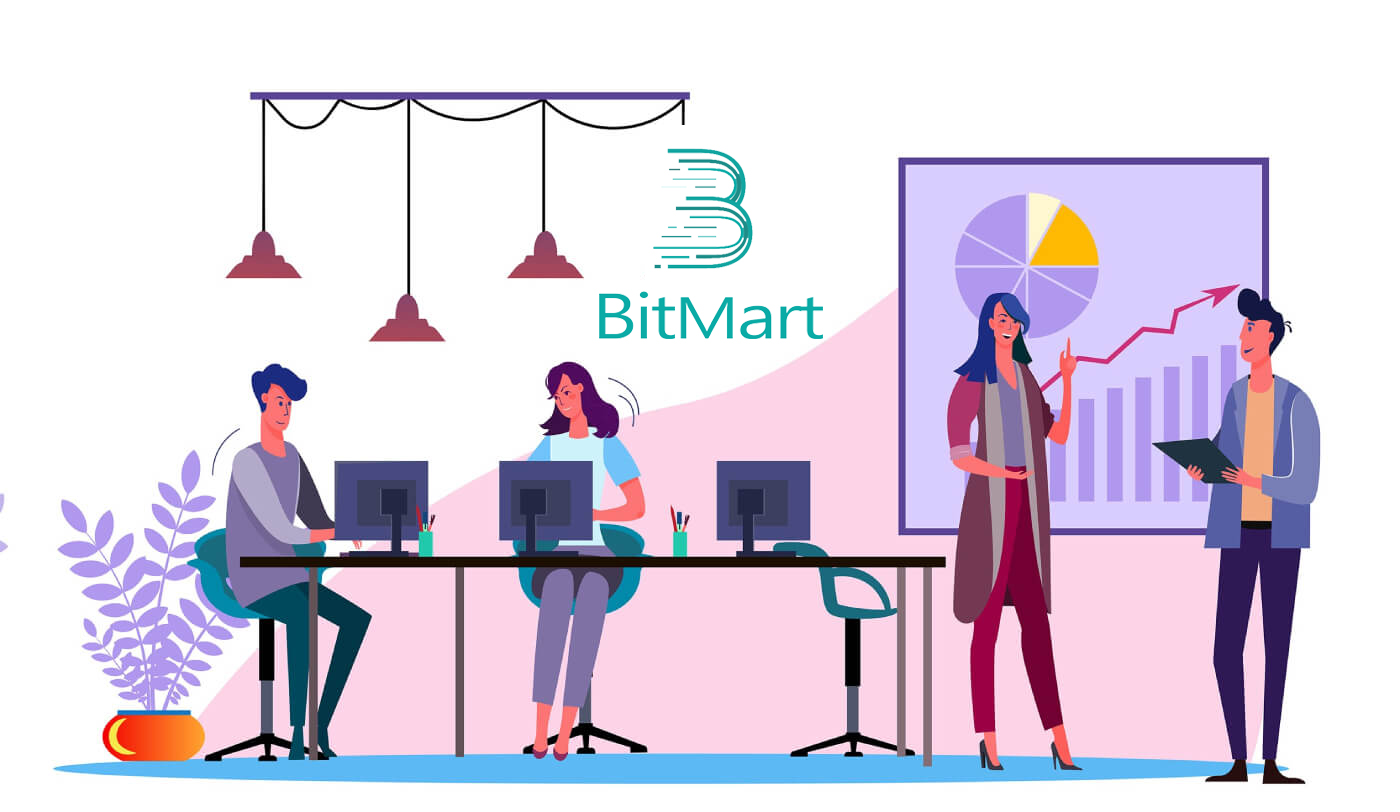
BitMartта крипто кантип соодалоого болот
BitMartта крипто кантип соода кылса болот [PC]
1. BitMart.com сайтына баш багыңыз , андан кийин BitMart аккаунтуңузга кириңиз . Эгер сизде BitMart каттоо эсеби жок болсо, бул жерден катталыңыз

2. BitMart башкы бетине өтүңүз . [Spot] чыкылдатыңыз

3. [Стандартты] тандаңыз

4. Издөө тилкесине керектүү белгини киргизиңиз, андан кийин Издөө баскычын чыкылдатып , каалаган соода жупту тандаңыз.

Мисал катары BTC/USDT алалы:

5. Соода жуптарын тандоонун эки жолу бар:
1-вариант : Базар тартиби
- Баасы: буйрутма учурдагы базар баасы боюнча тез арада сатылат
- Сумманы киргизиңиз
- Андан кийин [Сатып алуу] же [Сатуу] тандаңыз
.png)
.png)
Эскертүү:
Базар тартиби соодагерден заказдын баасын өзү коюусун талап кылбайт. Тескерисинче, буйрук учурдагы базар баасы боюнча тез соода болот. Рыноктук буйрутма берилгенден кийин, буйруктун аткарылышына кепилдик берилсе да, буйруктун аткарылышынын баасы кепилдикке алынбайт. Заказды аткаруу баасы учурдагы рыноктук кырдаалдын таасири астында өзгөрүп турат. Рынок тартибин тандоодо буйрутмалардын тизмесине көңүл бурушуңуз керек, антпесе, чоң позициянын базар тартиби "жабууга" алып келет. Трейдер базар буйругун тапшырганда гана "позициянын санын" толтуруу керек.
2-вариант: Тартипти чектөө
- Ал токенди сатып же саткыңыз келген бааны киргизиңиз
- Сатып алууну же саткыңыз келген токендин суммасын киргизиңиз
- Андан кийин [Сатып алуу] же [Сатуу] тандаңыз
.png)

Эскертүү:
Лимит тартиби соодагерден заказдын баасын өзү коюусун талап кылат. Рыноктук баа буйрутма баасына жеткенде, буйрук аткарылат; базар баасы заказ баасынан алыс болсо, буйрук аткарылбайт. Чектөө буйругун берүү менен, соодагер позициянын соода баасын көзөмөлдөө менен позицияны ачуу боюнча чыгымдарды көзөмөлдөй алат. Чектөө буйругу берилгенден кийин, ал соодалоону күтүү үчүн "учурдагы заказ" тизмесинде көрсөтүлөт. Буйрутма баасына жооп берген рыноктук буйрутма пайда болгондо гана чектүү буйрук соодаланат. Сиз "учурдагы тартип" тизмесинде каалаган убакта "заказды жокко чыгара" аласыз, ал эми чек тартиби соодаланганга чейин. Трейдер лимит тартибин тапшырганда "буйрутма баасын" жана "позициянын санын" толтуруу керек.
7. Буйрутмаңызды [Order History] дарегинен карап чыга аласыз . Буйрутмаңызды жокко чыгаргыңыз келсе:
- [Жокко чыгаруу] баскычын басыңыз
- [Ооба] чыкылдатыңыз

BitMartта крипто кантип соодалашса болот [APP]
1. Телефонуңузда BitMart колдонмосун ачып , андан соң BitMart аккаунтуңузга кириңиз .


2. [Базарлар]
.jpg)
чыкылдатыңыз 3. [Spot] чыкылдатыңыз, андан кийин жогорку оң бурчтагы сүрөтчөнү басыңыз.
.jpg)
4. Издөө тилкесине керектүү белгини киргизиңиз, андан кийин Издөө баскычын басып , каалаган соода жупту тандаңыз.
.jpg)
5. Токен сатып алуу:
- [Сатып алуу] баскычын басыңыз :
.jpg)
соода жуп тандоо үчүн эки жолу бар:
- Ашылма иретке чыкылдатыңыз, [ M arker Order] тандаңыз

-
Сиз "Базар тартибин" көрөсүз :
- Баасы: буйрутма учурдагы базар баасы боюнча тез арада сатылат
- Сатып алгыңыз келген крипто суммасын киргизиңиз
- Андан кийин [Сатып алуу] тандаңыз

Эскертүү:
Базар тартиби соодагерден заказдын баасын өзү коюусун талап кылбайт. Тескерисинче, буйрук учурдагы базар баасы боюнча тез соода болот. Рыноктук буйрутма берилгенден кийин, буйруктун аткарылышына кепилдик берилсе да, буйруктун аткарылышынын баасы кепилдикке алынбайт. Заказды аткаруу баасы учурдагы рыноктук кырдаалдын таасири астында өзгөрүп турат. Рынок тартибин тандоодо буйрутмалардын тизмесине көңүл бурушуңуз керек, антпесе, чоң позициянын базар тартиби "жабууга" алып келет. Трейдер базар буйругун тапшырганда гана "позициянын санын" толтуруу керек.
- Ашылма иретке чыкылдатып, [Заказды чектөө] тандаңыз

-
Сиз "Чектөө тартибин" көрөсүз :
- Токенди сатып алгыңыз келген бааны киргизиңиз
- Сатып алгыңыз келген токендин санын киргизиңиз
- Андан кийин [Сатып алуу] тандаңыз

Эскертүү:
Лимит тартиби соодагерден заказдын баасын өзү коюусун талап кылат. Рыноктук баа буйрутма баасына жеткенде, буйрук аткарылат; базар баасы заказ баасынан алыс болсо, буйрук аткарылбайт. Чектөө буйругун берүү менен, соодагер позициянын соода баасын көзөмөлдөө менен позицияны ачуу боюнча чыгымдарды көзөмөлдөй алат. Чектөө буйругу берилгенден кийин, ал соодалоону күтүү үчүн "учурдагы заказ" тизмесинде көрсөтүлөт. Буйрутма баасына жооп берген рыноктук буйрутма пайда болгондо гана чектүү буйрук соодаланат. Сиз "учурдагы тартип" тизмесинде каалаган убакта "заказды жокко чыгара" аласыз, ал эми чек тартиби соодаланганга чейин. Трейдер лимит тартибин тапшырганда "буйрутма баасын" жана "позициянын санын" толтуруу керек.
6. Токенди сатуу:
- [Сатуу] чыкылдатыңыз :

соода жуп тандоо үчүн эки жолу бар:
- Ашылма иретке чыкылдатыңыз, [ M arker Order] тандаңыз

-
Сиз "Базар тартибин" көрөсүз :
- Баасы: буйрутма учурдагы базар баасы боюнча тез арада сатылат
- Саткыңыз келген крипто суммасын киргизиңиз
- Андан кийин [Сатуу] тандаңыз

Эскертүү:
Базар тартиби соодагерден заказдын баасын өзү коюусун талап кылбайт. Тескерисинче, буйрук учурдагы базар баасы боюнча тез соода болот. Рыноктук буйрутма берилгенден кийин, буйруктун аткарылышына кепилдик берилсе да, буйруктун аткарылышынын баасы кепилдикке алынбайт. Заказды аткаруу баасы учурдагы рыноктук кырдаалдын таасири астында өзгөрүп турат. Рынок тартибин тандоодо буйрутмалардын тизмесине көңүл бурушуңуз керек, антпесе, чоң позициянын базар тартиби "жабууга" алып келет. Трейдер базар буйругун тапшырганда гана "позициянын санын" толтуруу керек.
- Ашылма иретке чыкылдатып, [Заказды чектөө] тандаңыз

-
Сиз "Чектөө тартибин" көрөсүз :
- Токенди саткыңыз келген бааны киргизиңиз
- Саткыңыз келген токендин санын киргизиңиз
- Андан кийин [Сатуу] тандаңыз

Эскертүү:
Лимит тартиби соодагерден заказдын баасын өзү коюусун талап кылат. Рыноктук баа буйрутма баасына жеткенде, буйрук аткарылат; базар баасы заказ баасынан алыс болсо, буйрук аткарылбайт. Чектөө буйругун берүү менен, соодагер позициянын соода баасын көзөмөлдөө менен позицияны ачуу боюнча чыгымдарды көзөмөлдөй алат. Чектөө буйругу берилгенден кийин, ал соодалоону күтүү үчүн "учурдагы заказ" тизмесинде көрсөтүлөт. Буйрутма баасына жооп берген рыноктук буйрутма пайда болгондо гана чектүү буйрук соодаланат. Сиз "учурдагы тартип" тизмесинде каалаган убакта "заказды жокко чыгара" аласыз, ал эми чек тартиби соодаланганга чейин. Трейдер лимит тартибин тапшырганда "буйрутма баасын" жана "позициянын санын" толтуруу керек.
7. Буйрутмаңызды [Order History] дарегинен карап чыга аласыз . Буйрутмаңызды жокко чыгаргыңыз келсе:
- [Жокко чыгаруу] баскычын басыңыз

BitMartтан кантип алып салуу керек
Crypto'ну BitMartтан башка платформаларга кантип өткөрүү керек
BitMartтан башка платформаларга акча которуу [PC]
1. BitMart.com сайтына баш багыңыз , андан кийин BitMart аккаунтуңузга кириңиз
2. Башкы беттин жогорку оң жагындагы аккаунтуңуздун үстүнө курсорду коюңуз, ошондо сиз ачылуучу менюну көрөсүз. [ Активдер] баскычын басыңыз
.png)
3. [ Spot] бөлүмүнүн астына алып салгыңыз келген монетаны киргизиңиз же издөө тилкесиндеги ачылуучу тилкеден тыйынды тандаңыз, андан кийин [ издөө] чыкылдатыңыз
.png)
BTCди мисал катары алыңыз:
.png)
4. [чыгарып алуу] баскычын басыңыз. 5. Даректи башкарууну

тандаңыз 6. Эгер сиз башка платформаларда криптовалютага ээ болсоңуз жана санариптик активдерди BitMartтан тышкы платформаларга өткөргүңүз келсе, ошол тышкы платформага Wallet дарегиңизди көчүрүңүз:

- Монета тандаңыз
- Ошол тышкы платформада Wallet дарегиңизди киргизиңиз
- Эскертүүлөрдү киргизиңиз
- [Кошуу] чыкылдатыңыз

7. Капчык дарегиңизди киргизиңиз , Суммасы ; андан кийин [чыгарып алуу] баскычын басыңыз
.png)
Эскертүү:
Ар бир тыйындын өзүнүн алуу дареги бар, андыктан алуу дарегиңизди кылдат текшериңиз . [Чыгаруу] баскычын чыкылдатуудан мурун алуу үчүн комиссияны
текшериңиз
BitMartтан башка платформаларга акча которуу [APP]
1. Телефонуңузда BitMart колдонмосун ачып , андан соң BitMart аккаунтуңузга кириңиз .2. [Assets]

чыкылдатыңыз

3. [Чыгаруу]
.jpg)
баскычын басыңыз 4. Издөө тилкесине чыгаргыңыз келген тыйынды киргизип, андан кийин [ издөө] чыкылдатыңыз

. Мисал катары BTC алыңыз:

5. Капчык дарегиңизди киргизиңиз , Суммасы ; андан кийин [чыгарып алуу] баскычын басыңыз

Эскертүү:
Ар бир тыйындын өзүнүн алуу дареги бар, андыктан алуу дарегиңизди кылдат текшериңиз . [Чыгаруу] баскычын чыкылдатуудан мурун алуу үчүн комиссияны
текшериңиз
BitMartтан акчаны кантип алса болот:
1. BitMart.com сайтына кириңиз, BitMart аккаунтуңузга кириңиз.
2. BitMart'ка киргенден кийин, каттоо эсебиңизди чыкылдатып, андан кийин [Assets] баскычын басыңыз.
.png)
3. Активдер бетинде [Сатып алуу] баскычын басыңыз . Анан [Transfer] чыкылдатыңыз .

Бул жерде биз мисал катары USDT которууну колдонуп жатабыз:

.png)

Кеңештер:
- MoonPay аркылуу крипто сатыңыз. MoonPay менен монеталарды кантип сатууну билүү үчүн бул жерди басыңыз .
- Simplex аркылуу крипто сатыңыз. Simplex менен монеталарды кантип сатууну билүү үчүн бул жерди басыңыз .
Акчаны алуу жөнүндө көп берилүүчү суроолор (FAQ):
Туура эмес дарекке алуу
Акчаңызды баштоону ырастагандан кийин BitMart автоматтык түрдө алуу процессин баштайт. Тилекке каршы, башталгандан кийин процессти токтотууга эч кандай жол жок. Блокчейндин анонимдүүлүгүнө байланыштуу BitMart сиздин каражатыңыз кайда жөнөтүлгөнүн таба албайт. Эгер сиз монеталарыңызды жаңылыштык менен туура эмес дарекке жөнөткөн болсоңуз. Дарек кимге таандык экенин билүүнү сунуштайбыз. Мүмкүн болсо, алуучу менен байланышып, акчаңызды кайтарып алуу үчүн сүйлөшүүлөрдү жүргүзүңүз.
Эгерде сиз акчаңызды башка биржага туура эмес же бош теги/талап кылынган сыпаттамасы менен алып койгон болсоңуз, акчаңызды кайтарууну уюштуруу үчүн TXID менен алуучу биржага кайрылыңыз.


